谷歌浏览器是很多小伙伴在选择浏览器时的首选,因为在谷歌浏览器中,我们可以在浏览器中安装各种插件来扩展浏览器的功能,还可以在谷歌浏览器中进行网上购物。有的小伙伴在使用谷歌浏览器的过程中想要添加新的地址信息,这时我们只需要进入谷歌浏览器的设置页面,然后在“自动填充和密码”页面中点击打开“地址和其他信息”选项,接着在地址和其他信息页面中点击“添加”选项,再完成地址信息输入,最后点击保存选项即可。有的小伙伴可能不清楚具体的操作方法,接下来小编就来和大家分享一下谷歌浏览器添加地址信息的方法。
谷歌浏览器添加地址信息的方法
1、第一步,我们在电脑中打开谷歌浏览器,然后在浏览器页面右上角打开三个竖点图标
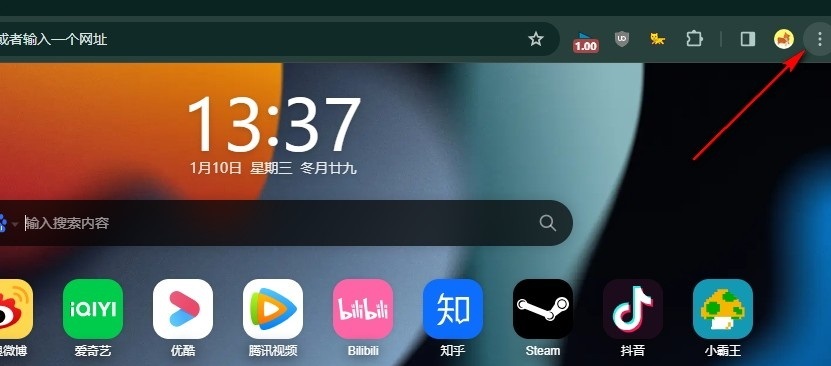
2、第二步,接着我们在三个竖点图标的菜单列表中点击打开“设置”选项
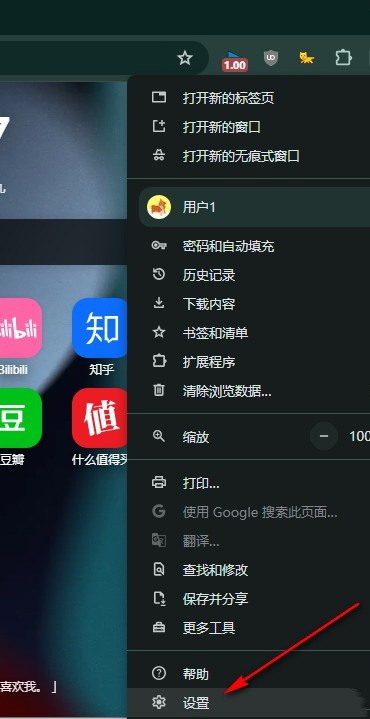
3、第三步,打开“设置”选项之后,我们在“自动填充和密码”页面中点击打开“地址和其他信息”选项
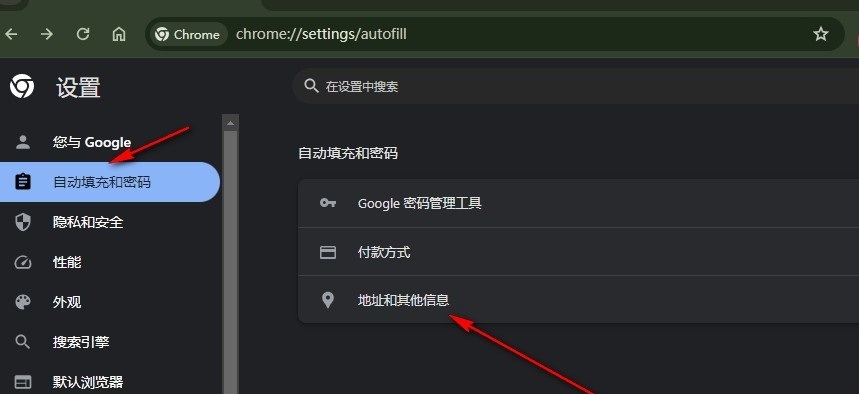
4、第四步,进入“地址和其他信息”页面之后,我们在该页面中点击“添加”选项
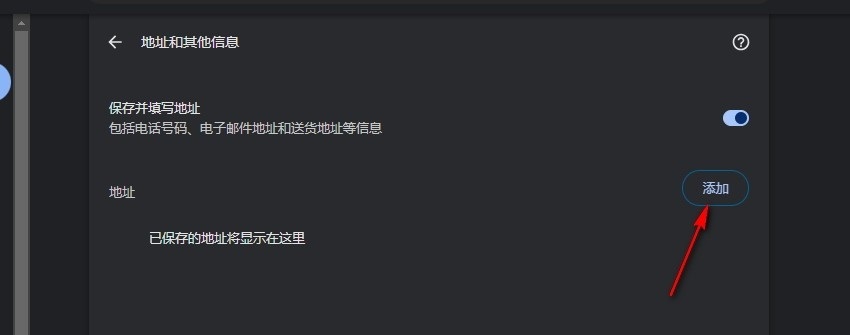
5、第五步,在添加地址的弹框中,我们完成地址信息的填写,最后点击保存选项即可
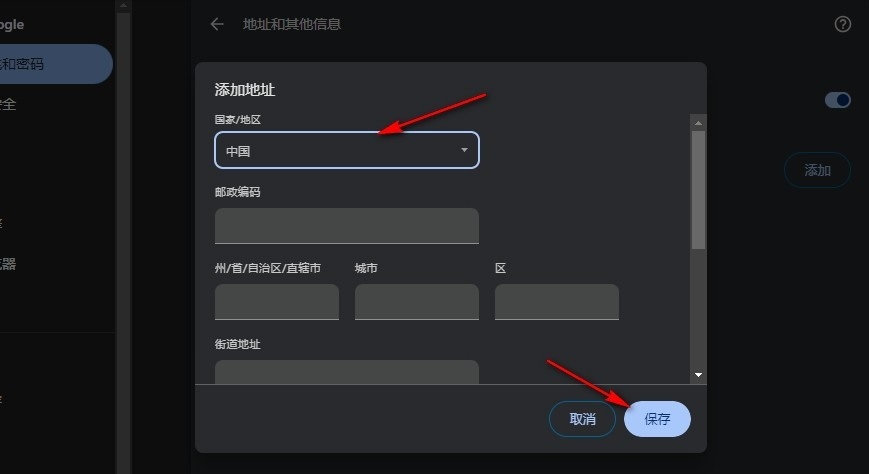
以上就是小编整理总结出的关于谷歌浏览器添加地址信息的方法,我们在谷歌浏览器中打开设置选项,再在“自动填充和密码”页面中打开“地址和其他信息”选项,接着在地址和其他信息页面中打开添加选项,再完成地址信息的填写,最后点击保存选项即可,感兴趣的小伙伴快去试试吧。

发表评论